谷歌浏览器扩展插件装不上怎么办,很多帅哥美女都不是很了解,下面软科小院小编整理了谷歌浏览器扩展插件装不上解决方法盘点。希望能够解决各位用户的问题!
谷歌浏览器扩展插件装不上解决方法盘点:
方法一:
首先下载浏览器插件crx文件,鼠标右键修改文件名后缀由crx改为rar。

右键点击该文件,并使用压缩软件(如winrar、好压、360压缩等)对该压缩文件进行解压,并保存到系统的一个任意文件夹下。打开chrome,在“工具--扩展程序”界面,勾选“开发者模式”,然后点击左侧的“加载正在开发的扩展程序”,在资源管理器中选择刚才解压的文件夹,
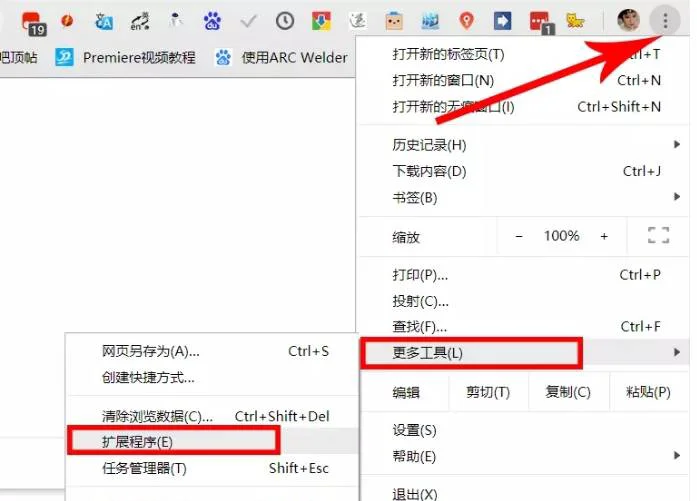

第三步,提示错误了对不对?The 'manifest_version' key must be present and set to 2 (without quotes). See developer.chrome.com/extensions/manifestVersion.html for details.这句话是什么鬼呢?大概意思就是'manifest_version' 这个键值应该是不含引号的2。这里先不管,我们按照它给的官方文档的地址,点进去, 在中间部分找到了这个。
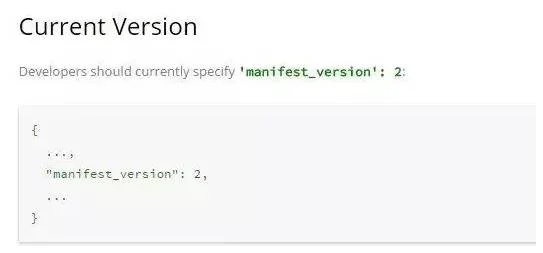
中间那句"manifest_version": 2,选中, Ctrl+C。不要问为什么。想搞明白的话就看第二步的错误提示和官方文档。第四步,打开刚才解压的文件夹, 找到manifest.json文件,打开编辑(建议使用win系统再带的写字板程序)。然后在任意一句结尾是逗号的话后面,回车到下一行,然后Ctrl+V,吧刚才复制的话粘贴进去。Ctrl+S保存。
再次执行第二步的“加载正在开发的扩展程序”,就可以运行啦!灰色的图标亮了有木有!
方法二:
更改计算机策略
1.开始 -> 运行 -> 输入gpedit.msc -> 回车确定打开计算机本地组策略编辑器(通过Win + R快捷键可以快速打开运行),如图所示:
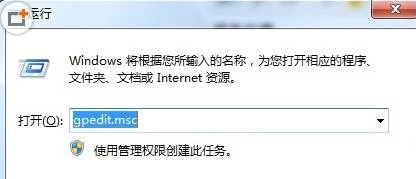
2.在打开的本地组策略编辑器中,在左侧的树形菜单中,依次展开:计算机配置->管理模版,并右键点击管理模版,并点击添加/删除模版按钮,如图所示:
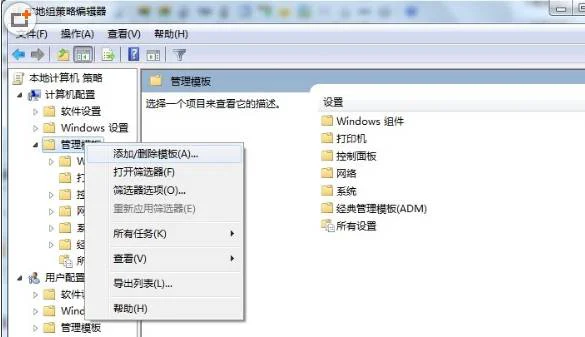
3.在添加/删除模版的弹出窗口中,点击添加按钮,并选择从Chrome插件网上下载的chrome.adm模版文件(用户下载的是chrome插件网提供的压缩文件,解压后就可以看到chrome.adm文件),添加完成后,点击关闭按钮,如图所示:
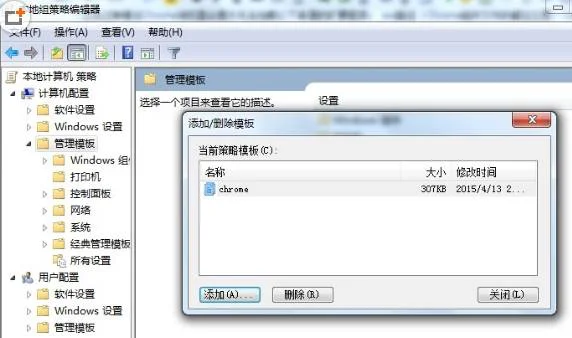
4.在本地组策略编辑器左侧的树形菜单中依次展开:计算机配置->管理模版->经典管理模版(ADM)->Google->Google Chrome->扩展程序,在右侧的窗口中,双击配置扩展程序安装白名单选项,如图所示:
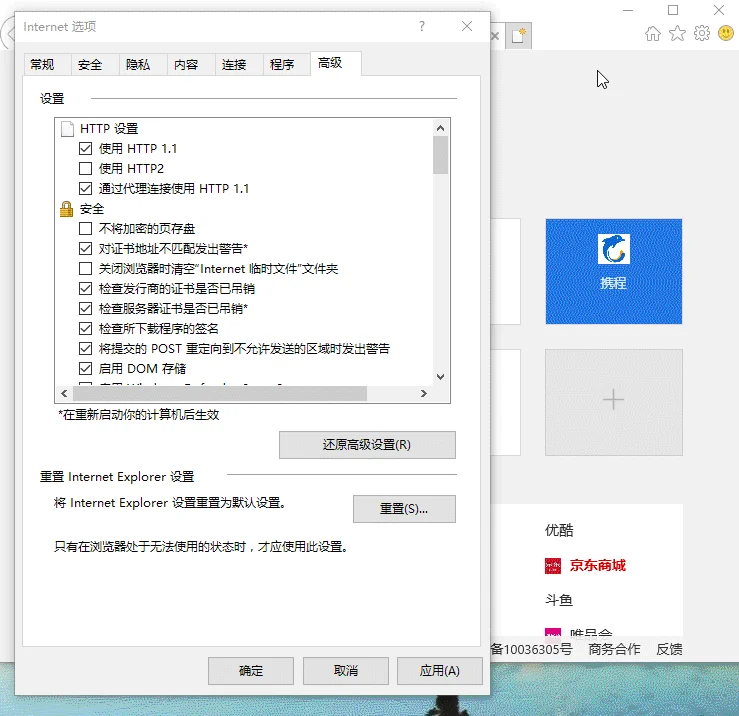
5.在配置chrome扩展程序安装白名单的弹出窗口中,点击已启用(E)点选框,并在选择栏中的要从黑名单中排除的扩展程序ID中,点击显示...按钮,打开显示内容弹出窗口,在其中的值列表中,输入需要信任的chrome插件ID,如图所示:
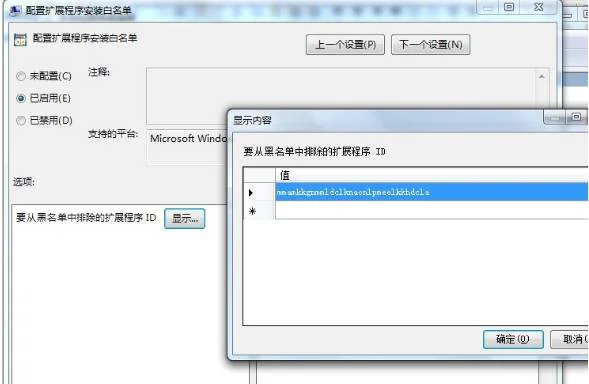
谷歌浏览器相关攻略推荐:
谷歌浏览器怎么屏蔽通知 屏蔽通知操作方式一览
谷歌浏览器插件安装不了怎么办 插件安装不了解决方式详解
谷歌浏览器怎么调试js?调试javascrip方法介绍
6.关于chrome插件ID的获取方法,可以在chrome地址栏中输入:chrome://extensions/ 打开扩展程序的管理界面,点击开发者模式,即可看到已经安装的chrome插件的ID,如图所示:
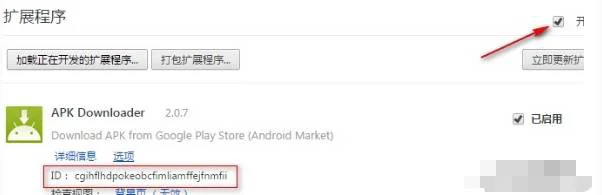
7.输入完成后点击确定保存,并关闭本地组策略编辑器,并在Chrome扩展管理界面关闭开发者模式,就可以正常地使用Chrome插件,并解决谷歌的停用开发者模式的警告了。
以上就是软科小院小编今日为大家带来的谷歌浏览器扩展插件装不上解决方法盘点,更多软件教程尽在IE浏览器中文网站!
